Consejos y trucos de OnePlus 2
¿Has conseguido un OnePlus 2? A continuación, le mostramos cómo aprovechar al máximo el teléfono inteligente que enfrenta a Apple, Samsung, LG y el resto
los OnePlus 2 es el teléfono de escena definitivo para 2015. Es difícil de comprar, está fabricado por una marca inconformista y, bueno, también es bastante bueno.
También está repleto de funciones y personalizaciones, muchas de las cuales están ocultas en la capa superior del software para que todo se vea y funcione sin problemas. Sin embargo, rasca debajo de la superficie y encontrarás todo un mundo de ajustes y extras.
Hemos estado viviendo con el teléfono por un tiempo con nuestra revisión en camino y esto es lo que hemos encontrado hasta ahora. Deleite sus ojos con nuestros consejos y trucos de OnePlus 2.
Puedes cambiar a un tema más oscuro
La interfaz de usuario de Oxygen utilizada en OnePlus 2 se parece bastante a la de Android Lollipop, pero puede darle la vuelta para que los elementos de la interfaz en blanco, como el menú de aplicaciones y los menús de configuración, se vuelvan negros.
Dado que el teléfono usa una pantalla LCD en lugar de una versión OLED más dinámica, no verá un aumento radical en la duración de la batería. Pero te da otro aspecto para jugar.
Puede cambiar entre temas claros y oscuros en Configuraciones | Personalización. Justo en la parte superior de esta pantalla, verá un interruptor que cambia entre el modo oscuro y el modo normal.

El tema oscuro también te da más control sobre la apariencia.
Cambie al lado oscuro y también se beneficiará de un mayor control sobre la combinación de colores del sistema. Si bien solo unos pocos colores se ven particularmente claros en una pantalla de blanco puro (el amarillo no es tan bueno, por ejemplo), casi todos se destacan contra el negro.
Este color se pega luego sobre los "acentos" del menú, lo que básicamente significa los iconos del sistema de menús y, lo que es más importante, el color utilizado en la barra desplegable de notificaciones. Encontrarás la pantalla de selección de color en Configuraciones | Personalización | Acentuar el color.
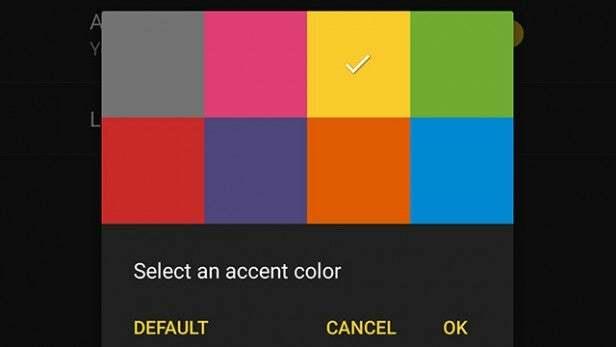
Tunea tu LED de notificación
El OnePlus 2 tiene un LED de notificación que se encuentra junto a la cámara frontal. Esto no es nada especial: muchos teléfonos tienen uno.
Sin embargo, no todos permiten personalizar el color que utiliza el LED. Si bien la mayoría de los LED de los teléfonos aparecen en blanco, verde o rojo, generalmente son luces de varios colores que pueden brillar en cualquier tono del arco iris.
No puede establecer diferentes colores para diferentes personas o diferentes tipos de notificación. Sin embargo, puede elegir entre ocho tonos diferentes para "carga de batería", "batería baja", "batería llena" y la alerta de notificación. Encontrarás estas opciones en Configuraciones | Personalización | Notificaciones LED.
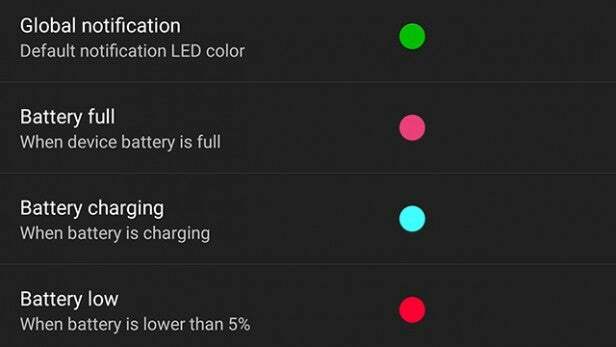
Cambie los botones Atrás y Aplicaciones si encuentra que el teléfono es un poco grande
Uno de los posibles problemas del OnePlus 2 es que tiene un tamaño generoso. Todos los teléfonos de 5,5 pulgadas son razonablemente grandes, pero este también es un poco grueso con un grosor de 9,9 mm.
No tuvimos ningún problema para usar el teléfono. Sin embargo, si tiene manos más pequeñas, es posible que le resulte difícil alcanzar la tecla programable del botón Atrás. Si ese es el caso, siempre puede cambiar las teclas programables.
OnePlus usa deliberadamente íconos genéricos en las teclas programables de OnePlus 2 para esa eventualidad. Puede cambiar los botones Aplicaciones recientes y Atrás en Configuraciones | Botones | Cambiar botones.
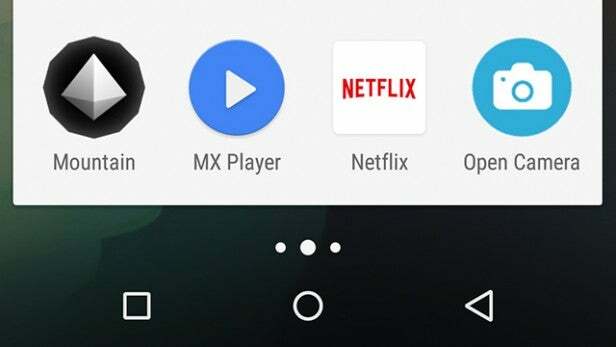
Cambiar la aplicación de cámara predeterminada
En general, el OnePlus 2 presenta un software de buen gusto. Sin embargo, falta su aplicación de cámara. Parece estar basado en la aplicación estándar de Google Camera, pero tiene una interfaz más complicada.
Recomendamos deshacerse de él por algo mejor, al menos hasta que OnePlus ajuste la aplicación con una actualización. La aplicación vainilla Google Camera nos parece más intuitiva, aunque también carece de algunas características importantes como HDR (no es que el modo OnePlus HDR sea muy bueno).
También hay muchas otras aplicaciones de cámara geniales; algunos gratis, otros de pago. Aquellos que vale la pena revisar incluyen Camera MX y Camera FV-5, aunque este último siguió fallando para nosotros en el OnePlus 2.

¿Usuario de poder? Puede incluir más aplicaciones en el menú
No todas las personalizaciones de OnePlus 2 son fácilmente visibles con un vistazo rápido al menú Configuración. Uno de los mejores bits semi-ocultos es poder controlar cuántas aplicaciones están abarrotadas en el menú Aplicaciones.
Puede aumentar el tamaño del cajón de la aplicación a iconos de 6 x 5 o reducirlo a 4 x 3; creemos que este último se ve un poco tonto en una pantalla de 5.5 pulgadas.
Para hacer esto, mantenga un dedo hacia abajo en una parte vacía de la pantalla de inicio y luego toque Configuración en el menú que aparece. Aquí debería ver un Tamaño de la cuadrícula del cajón de la aplicación entrada que le permitirá jugar con el menú de la aplicación.
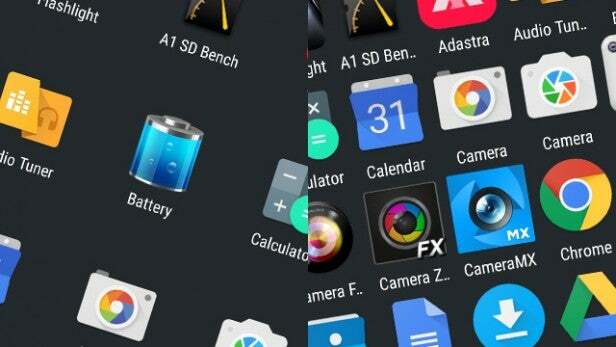
Cómo encender y apagar Shelf
Uno de los pocos extras de interfaz a nivel de superficie en la interfaz de usuario de oxígeno del OnePlus 2 se llama Shelf. Esta es una pantalla de inicio especial diseñada para contener los contactos y aplicaciones que usa con más frecuencia, aunque también puede colocar widgets aquí.
Cuando encienda por primera vez su OnePlus 2, se le preguntará si desea utilizar Shelf o no. También es bastante fácil activar y desactivar después del hecho: simplemente presione un dedo hacia abajo en una parte vacía de una pantalla de inicio y luego toque Configuración.
En la parte inferior de esta pantalla debería ver un Habilitar estante deslizador. Para acceder a Shelf, simplemente deslice el dedo de izquierda a derecha en la pantalla de inicio más a la izquierda.
Puede usar las teclas programables del software, si lo desea
Además de poder cambiar las aplicaciones recientes y las teclas programables Atrás (ver arriba), puede cambiar entre usar las de software y las de hardware integradas en el OnePlus 2.
Ambos modos funcionan a la perfección, porque las teclas programables de hardware se hacen visibles solo a través de la luz LED que brilla debajo de ellas, no a través de marcas grabadas. Use teclas de software y desaparecen por completo, mientras que el propósito del botón de inicio central es simplemente como un escáner de huellas dactilares
Esta es la señal más clara de que OnePlus realmente ha mejorado su juego de diseño desde el Uno más uno. Recomendamos probar ambos estilos para ver cuál le queda mejor.
Encontrarás este control en Configuraciones | Botones | Barra de navegación en pantalla. También hay una entrada en el menú Botones que le permitirá usar tanto el botón de inicio en pantalla como el escáner de huellas digitales para el mismo propósito, al mismo tiempo.
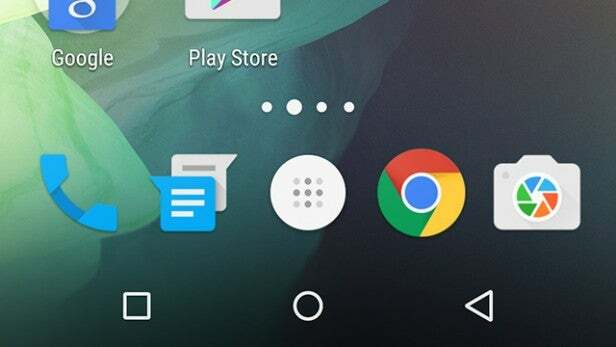
Pruebe un nuevo paquete de iconos para una apariencia totalmente nueva
Al principio, puede parecer que no es posible revisar el aspecto del OnePlus 2, en la forma en que Samsung Galaxy S6 y HTC One M9 hazlo ofreciendo temas. Sin embargo, es alcanzable.
Puede aplicar diferentes conjuntos de iconos al teléfono, lo que puede alterar drásticamente la personalidad de su software. Ninguno de estos conjuntos de iconos adicionales viene preinstalado, pero puede descargar muchos de ellos desde Google Play. La búsqueda de "icono" revelará una gran cantidad de paquetes de iconos.
Una vez que haya descargado algunas opciones para probar, diríjase a la pantalla de inicio y presione una parte en blanco hasta que aparezca el menú de edición. Ahora presione Configuración y luego el Paquete de iconos opción del menú. Esto le mostrará una lista de todos los paquetes de temas instalados en su teléfono.
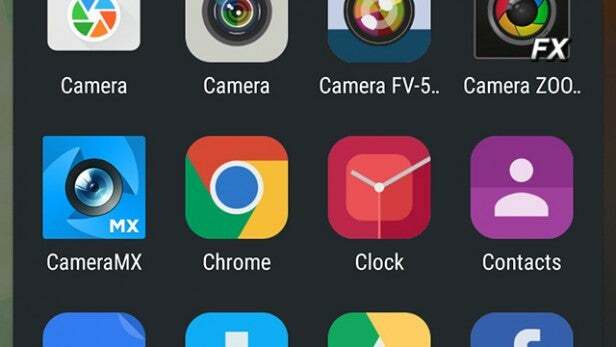
Los gestos te permiten encender la cámara desde el modo de suspensión
Una de las características principales integradas de la interfaz personalizada de Oxygen es Gestos. Hay algunas útiles, incluida la posibilidad de reactivar el teléfono desde el modo de suspensión con un doble toque en la pantalla.
También puede abrir la aplicación de la cámara dibujando una "O" en la pantalla; la linterna garabateando una "V"; y controle la música con gestos dibujados "". Para evitar que haga esto accidentalmente todo el tiempo, debe activar y desactivar manualmente estas funciones.
Encontrarás sus casillas de verificación en Configuraciones | Gestos.
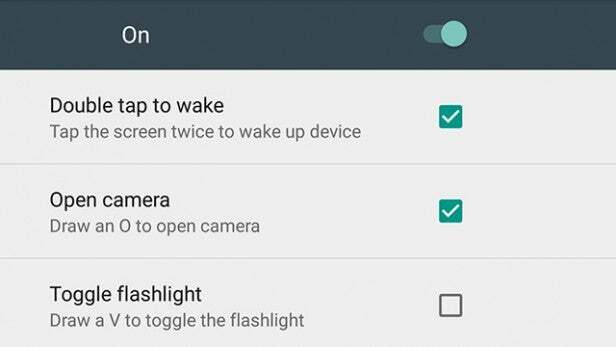
Puede usar el modo de desarrollador para limitar las aplicaciones en segundo plano
En cualquier teléfono Android, puede habilitar un modo de desarrollador para obtener acceso a ciertas funciones que son útiles para los tipos de desarrolladores, pero que en realidad no están destinadas a usuarios normales. Si te apetece un crack, accede a él yendo a Configuraciones | Acerca del teléfono y tocando el Número de compilación entrada en la parte inferior diez veces.
Esto abre un submenú de configuración completamente nuevo llamado Opciones de desarrollador. Está lleno de cosas confusas, pero es posible que desee experimentar con el Límite de proceso en segundo plano y el Escala de animación ajustes.
Estos afectan la cantidad de procesos que pueden continuar en segundo plano y el ritmo de las transiciones de pantalla del OnePlus 2.
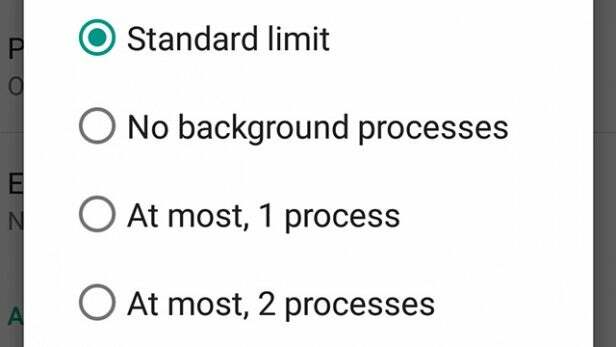
Juega el huevo de pascua más malvado
No podemos terminar un artículo de consejos y trucos sin mencionar el huevo de Pascua de Android. Se encuentra en cada versión del sistema, pero el de Lollipop es particularmente interesante. O exasperante, dependiendo de cómo se mire.
Ir Configuraciones | Acerca del teléfono y toca el Versión de Android entrada varias veces. Debería ver aparecer un gráfico de paleta. Continúe tocando esto y se ejecutará un clon de Flappy Bird. Es un juego súper maligno, y si puedes lograr más de dos puntos, lo has hecho mejor que nosotros.



